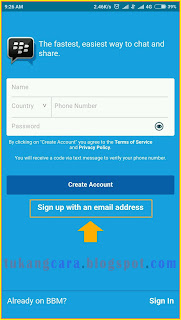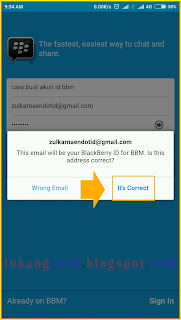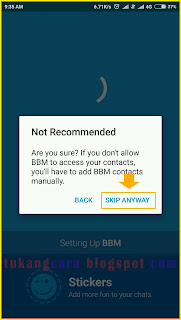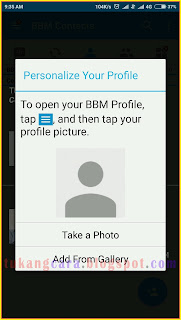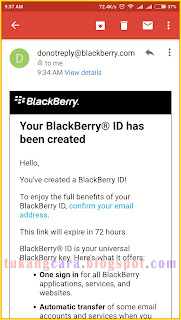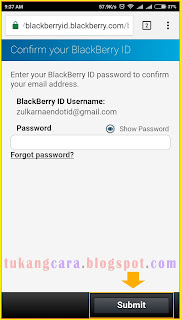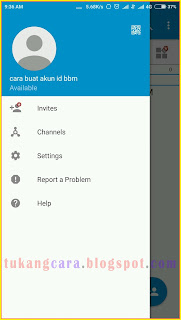Buat Akun BBM Baru Beserta Cara Verifikasi Email Blackberry ID
Sesuai dengan judulnya, jadi buat akun bbm baru ini, caranya saya lengkapi dengan contoh gambarnya karena memang dikususkan agar dengan mudahnya bisa ikuti oleh para pembaca blog Tukang Cara. Lengkap dari awal mulai instal bbm, membuat blackberry id sampai bbm berhasil diaktifkan.
Untuk membuat akun bbm baru, disini saya menggunakan email gmail. Kamu sudah punya ? Kalau belum, silahkkan terlebih dahulu membuat email. Dan kalau kamu memang belum mengerti juga bagaimana cara membuat email, bisa ikuti tutorial yang saya buat sebelumnya ini : Buat Email Gmail Lewat HP.
Atau juga, teman teman bisa menggunakan alamat email akun google yang kamu gunakan untuk mengaktifkan play store. Karena kan alamat email akun google sama juga dengan email gmail. Seperti itu, bila sudah menyiapkan email yang sudah aktif, mari kita lanjutkan buat akun bbm baru.
2. Melengkapi form daftar BBM. Kemudian akan beralih ke halaman bbm yang bisa digunakan daftar akun menggunakan email. Lengkapi form daftar bbm dengan data yang sudah kamu punya. Seperti ini contoh dan keteranganya.
3. Verifikasi email yang kamu gunakan sudah benar. Bila email yang kamu gunakan memang sudah benar alias tidak salah ketik, lanjutkan tekan "It's Correct".
4. Berita dan Iklan BBM. Untuk langkah ini, agar tidak menerima pemberitahuan dan iklan yang mengganggu di email yang digunakan daftar, saya pilih "Not Now".
5. Proses pendaftaran akun bbm baru. Sampai pada poses ini, biarkan saja berjalan hingga selesai dan otomatis beralih ke halaman berikutnya. Penting, jangan tekan tombol Home maupun Back.
6. Cari teman berdasarkan kontak telepon. Menurut saya ini mengganggu, karena nanti bbm akan mengirim sms ke semua kontak telepon yang tersimpan di hp, dan juga nanti kontak bbm akan bercampur dengan kontak telepon. Jadi disini saya pilih "SKIP".
7. Konfirmasi pilihan sebelumnya apakah benar benar memilih SKIP. Jika memang iya, tekan pada menu "SKIP ANYWAY".
8.Selesai. Buat akun bbm baru telah berhasil diselesaikan. Dengan begitu bbm sudah aktif dan bisa digunakan.
Setelah berhasil buat akun bbm baru diatas, memang bbm sudah bisa digunakan selayaknya. Tapi tahukan kamu bahwa akun bbm yang baru saja dibuat belum terverifikasi. Dan apa yang terjadi kalau belum melakukan verifikasi email BBM ?
BBM memang sudah bisa digunakan dan aktif dengan normal. Namun jika nanti melakukan login ulang di hp yang baru (ganti hp) dan ternyata kamu lupa kata sandi akun bbm, maka kita tidak bisa berbuat apa apa. Berbeda dengan akun bbm yang sudah terverifikasi, meskipun lupa kata sandi, kapan saja kita bisa reset ulang kata sandi lewat email yang sudah digunakan untuk daftar.
Baiklah, jika kamu sudah buat akun bbm baru dan ingin melakukan verifikasi, ikuti beberapa langkah singkat yang sudah saya buat dibawah ini.
2. Untuk melakukan verifikasi email bbm. tekan pada tautan "Confirm your email address". Lihat pada gambar yang saya beri tanda.
3. Terbuka halaman untuk melakukan login akun bbm. Email sudah ada, yang perlu kamu lakukan hanya memasukan kata sandi akun bbm. Bila sudah yakin benar mengetik kata sandi, tekan "Submit".
4. Bila berhasil login maka akan mendapatkan halaman seperti ini dengan ucapan "Thank you for confirming your Blackberry ID" yang artinya berarti sudah berhasil melakukan verifikasi email bbm baru.
5. Buka kembali ke aplikasi BBM. Dan kamu pun tidak perlu takut jika suatu saat nanti lupa kata sandi.
Begitulah tahapan tahapan yang bisa kamu ikuti jika ingin buat akun bbm baru yang full dengan bagaimana cara verifikasi email blackberry id. Bila ada yang kurang jelas, kamu bisa bertanya di kolom komentar. Tapi saya kira panduan buat akun bbm baru yang saya buat ini sudah cukup jelas, apalagi lengkap dengan contoh gambarnya.
Baik, sampai disini saja bagaimanacarabuatakun.blogspot.com membuat tutorial dan langkah langkah buat akun bbm baru. Jika berkenan, kamu bisa bantu share artikel ini di facebook, twitter dan google plus yang kamu punya. Caranya mudah, tinggal tekan menu share yang ada dibawah maupun atas artikel.
Untuk membuat akun bbm baru, disini saya menggunakan email gmail. Kamu sudah punya ? Kalau belum, silahkkan terlebih dahulu membuat email. Dan kalau kamu memang belum mengerti juga bagaimana cara membuat email, bisa ikuti tutorial yang saya buat sebelumnya ini : Buat Email Gmail Lewat HP.
Atau juga, teman teman bisa menggunakan alamat email akun google yang kamu gunakan untuk mengaktifkan play store. Karena kan alamat email akun google sama juga dengan email gmail. Seperti itu, bila sudah menyiapkan email yang sudah aktif, mari kita lanjutkan buat akun bbm baru.
Buat Akun BBM Baru Beserta Contoh Gambarnya
1. Download dan Instal BBM. Disini pastinya kamu sudah punya aplikasi bbm, hanya saja belum bisa membuat akun bbm yang baru. Oke, pertama, buka aplikasi tersebut. Seperti ini, kemudian langsung tekan menu "Sign up with an email address".2. Melengkapi form daftar BBM. Kemudian akan beralih ke halaman bbm yang bisa digunakan daftar akun menggunakan email. Lengkapi form daftar bbm dengan data yang sudah kamu punya. Seperti ini contoh dan keteranganya.
- Name : buat nama profil akun bbm sesuai selera.
- Email addres : masukan email aktif yang sudah kamu punya.
- Password : buat kata sandi baru untuk akun bbm.
- Bila sudah lengkap datanya, tekan "Create Account".
3. Verifikasi email yang kamu gunakan sudah benar. Bila email yang kamu gunakan memang sudah benar alias tidak salah ketik, lanjutkan tekan "It's Correct".
4. Berita dan Iklan BBM. Untuk langkah ini, agar tidak menerima pemberitahuan dan iklan yang mengganggu di email yang digunakan daftar, saya pilih "Not Now".
5. Proses pendaftaran akun bbm baru. Sampai pada poses ini, biarkan saja berjalan hingga selesai dan otomatis beralih ke halaman berikutnya. Penting, jangan tekan tombol Home maupun Back.
6. Cari teman berdasarkan kontak telepon. Menurut saya ini mengganggu, karena nanti bbm akan mengirim sms ke semua kontak telepon yang tersimpan di hp, dan juga nanti kontak bbm akan bercampur dengan kontak telepon. Jadi disini saya pilih "SKIP".
7. Konfirmasi pilihan sebelumnya apakah benar benar memilih SKIP. Jika memang iya, tekan pada menu "SKIP ANYWAY".
8.Selesai. Buat akun bbm baru telah berhasil diselesaikan. Dengan begitu bbm sudah aktif dan bisa digunakan.
Setelah berhasil buat akun bbm baru diatas, memang bbm sudah bisa digunakan selayaknya. Tapi tahukan kamu bahwa akun bbm yang baru saja dibuat belum terverifikasi. Dan apa yang terjadi kalau belum melakukan verifikasi email BBM ?
BBM memang sudah bisa digunakan dan aktif dengan normal. Namun jika nanti melakukan login ulang di hp yang baru (ganti hp) dan ternyata kamu lupa kata sandi akun bbm, maka kita tidak bisa berbuat apa apa. Berbeda dengan akun bbm yang sudah terverifikasi, meskipun lupa kata sandi, kapan saja kita bisa reset ulang kata sandi lewat email yang sudah digunakan untuk daftar.
Baiklah, jika kamu sudah buat akun bbm baru dan ingin melakukan verifikasi, ikuti beberapa langkah singkat yang sudah saya buat dibawah ini.
Cara Verifikasi Email Blackberry ID
1. Lakukan login email yang sudah kamu gunakan untuk daftar bbm tersebut. Cari, pasti ada email baru dari blackberry id. Jika sudah ketemu, langsung saja dibuka, seperti berikut ini penampakan dari email yang sudah masuk.2. Untuk melakukan verifikasi email bbm. tekan pada tautan "Confirm your email address". Lihat pada gambar yang saya beri tanda.
3. Terbuka halaman untuk melakukan login akun bbm. Email sudah ada, yang perlu kamu lakukan hanya memasukan kata sandi akun bbm. Bila sudah yakin benar mengetik kata sandi, tekan "Submit".
4. Bila berhasil login maka akan mendapatkan halaman seperti ini dengan ucapan "Thank you for confirming your Blackberry ID" yang artinya berarti sudah berhasil melakukan verifikasi email bbm baru.
5. Buka kembali ke aplikasi BBM. Dan kamu pun tidak perlu takut jika suatu saat nanti lupa kata sandi.
Begitulah tahapan tahapan yang bisa kamu ikuti jika ingin buat akun bbm baru yang full dengan bagaimana cara verifikasi email blackberry id. Bila ada yang kurang jelas, kamu bisa bertanya di kolom komentar. Tapi saya kira panduan buat akun bbm baru yang saya buat ini sudah cukup jelas, apalagi lengkap dengan contoh gambarnya.
Baik, sampai disini saja bagaimanacarabuatakun.blogspot.com membuat tutorial dan langkah langkah buat akun bbm baru. Jika berkenan, kamu bisa bantu share artikel ini di facebook, twitter dan google plus yang kamu punya. Caranya mudah, tinggal tekan menu share yang ada dibawah maupun atas artikel.